怎么用PS整合素材?
设·集合小编 发布时间:2023-03-27 16:47:09 586次最后更新:2024-03-08 11:52:24
怎么用PS整合素材?相信很多小伙伴都对这个问题很感兴趣,那么具体怎么操作呢?下面就给大家分享一下,用PS整合素材的方法,希望能帮助到大家。
工具/软件
硬件型号:小新Pro14
系统版本:Windows10
所需软件:PS2017
方法/步骤
第1步
打开PS软件,找到PS素材,最好是PSD格式的。
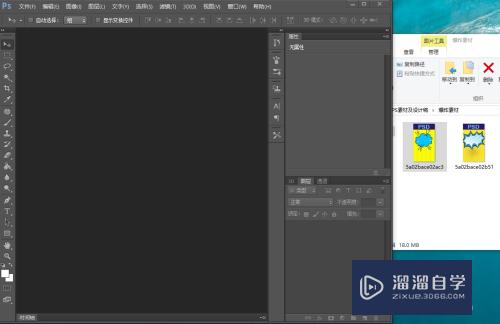
第2步
将PSD格式的图片拖入到PS软件的编辑框

第3步
如图所示,可以看到右侧有很多图层

第4步
如果我们想要其中的某一个图层的素材要怎么处理呢?按住键盘的“CTRL”键,并在所需素材位置点击鼠标左键,就可识别到某一素材,按“CTRL T"即可选中,选中后,这一图层在右侧就会显示为阴影

第5步
点击文件,新建,新建一张画布

第6步
如图所示,设置袭击所需要的分辨率以及画布大小

第7步
左键点击按住需要的图层,挪动至新建的画布的标签位置,会自动打开新建的画布
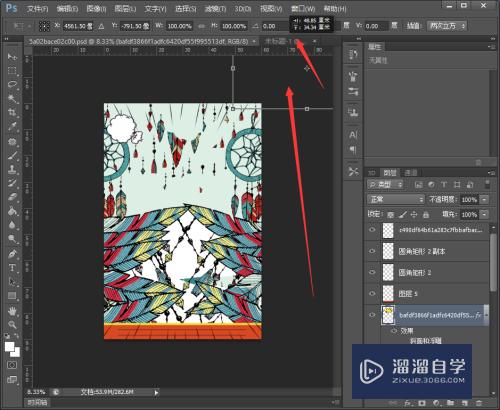
第8步
将素材拖动到画布就可以了

- 上一篇:PS touch手机版怎样使用?
- 下一篇:PS堆栈模式的使用方法
相关文章
广告位


评论列表